Adicionar os dados do seu negócio nos serviços do Google oferece benefícios importantes. Um deles é que o próprio empreendedor pode destacar o local exato do seu estabelecimento comercial no aplicativo Maps, facilitando a vida dos clientes na hora de encontrar os seus produtos ou serviços. Sem contar que uma simples busca pelo nome da sua loja, por exemplo, também trará vários dados sobre o seu negócio.
A boa notícia é que todo o processo pode ser feito pelo navegador. Basta acompanhar os passos citados abaixo.
Veja também!
- Como digitalizar negativos de fotos antigas com o celular
- Como acionar o suporte do Spotify
- Como compartilhar o uso do Google Chrome com outras pessoas
Como adicionar uma empresa no Google e no Maps
1. Primeiro, acesse a página de negócios do Google pelo endereço google.com/business/. Em seguida, como no exemplo abaixo, clique na opção ‘Gerenciar agora’ (é preciso estar logado na sua conta da Google para realizar o processo).
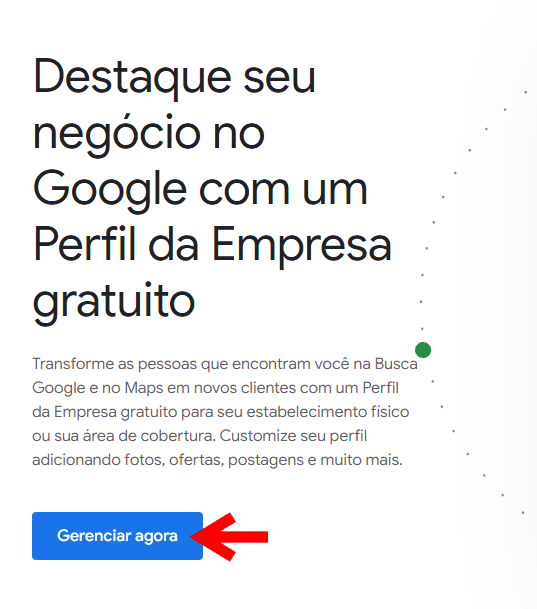
2. Na próxima tela, digite o nome da sua empresa ao lado do ícone de lupa e depois clique logo abaixo em ‘Criar uma empresa com esse nome’.

3. Em seguida, digite novamente o nome da empresa. Já em ‘Categoria da empresa’, informe qual é a sua área de atuação (ou a mais próxima que estiver disponível) e clique em ‘Próxima’ para continuar.

4. Agora, informe se você atende em algum local físico marcando ‘Sim’ ou ‘Não’. Mesmo marcando não, você pode adicionar um endereço de entregas ou retirada de produtos, por exemplo.
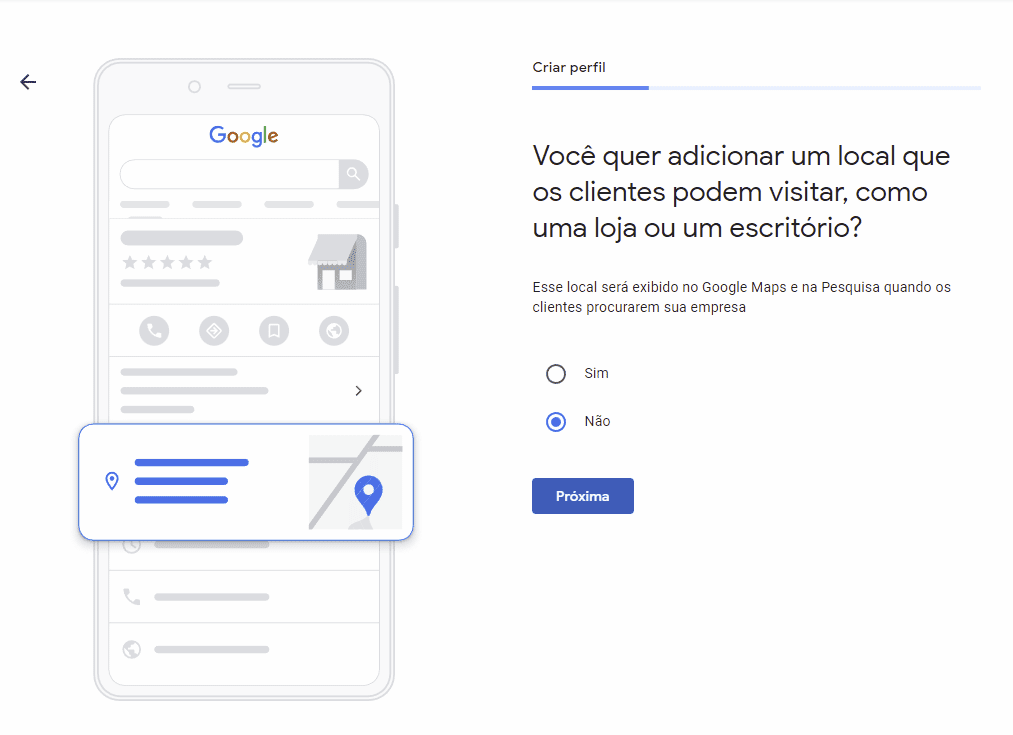
5. Na tela abaixo, preencha o formulário com o endereço completo do seu empreendimento e clique novamente em ‘Próxima’.
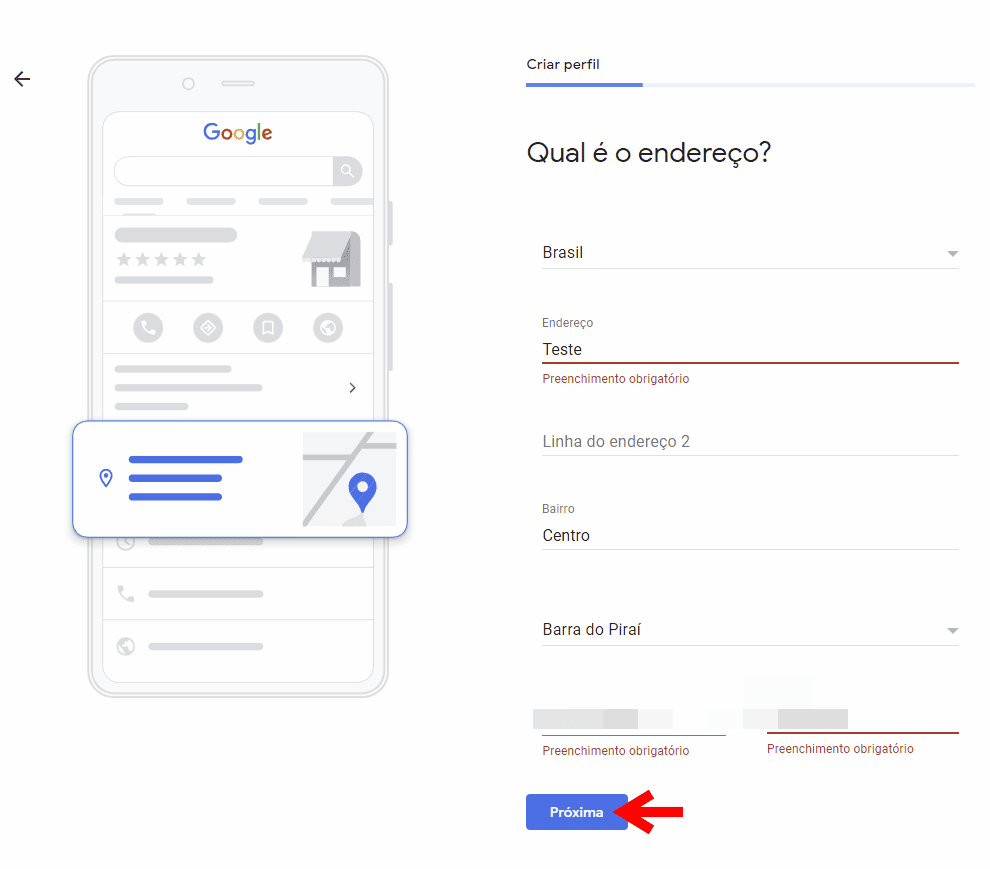
6. Em ‘Onde você está?’, use a área em destaque no mapa para selecionar onde fica a sua empresa.

7. Em seguida, continue respondendo às perguntas e adicione os seus dados de contato. Se tiver uma página na internet, adicione o endereço em ‘URL do site atual’. Se preferir, dá para pular essa etapa clicando em ‘Pular’.

8. Ao chegar na tela abaixo, informe o nome do responsável pela empresa e toque em ‘Correio’ para finalizar essa fase do processo.

Pronto! Agora, basta aguardar a chegada de um cartão postal do Google no endereço cadastrado antes. O cartão trará um código de verificação com instruções para ativar o seu cadastro no Google Business. Normalmente, o documento enviado pelos Correios chega em até 12 dias. Vale ressaltar que os dados da sua empresa só serão exibidos após o processo de verificação ter sido concluído!
Já assistiu aos novos vídeos no YouTube do Olhar Digital? Inscreva-se no canal!




